Nếu như bạn không có một bất kỳ thiết bị nào như USB cài win hay CD/DVD cài Windows 7 thì cách cài Win 7 trực tiếp trên HDD vẫn sử dụng chức năng format bằng cách kết hợp với công cụ EasyBCD dưới đây sẽ giúp bạn cài hệ điều hành này đơn giản nhất trực tiếp trên HDD mà bạn vẫn có thể định dạng được ổ cứng.
Việc cài Win 7 trực tiếp trên HDD vẫn sử dụng chức năng format cài windows 7 mà bộ cài được lưu trữ trên ổ cứng của bạn mà bạn vẫn có thể format ổ cứng khi cài Windows, giúp cho hệ điều hành mới của bạn trở nên sạch sẽ hơn thông qua thủ thuật dưới đây nhé.
Cách cài Win 7 trực tiếp trên HDD vẫn sử dụng chức năng format
Bước 1: Đầu tiên, bạn cần chuẩn bị một bộ cài Windows 7. Bạn có thể tải về bộ cài windows 7 tại đây : Download Windows 7 ISO
Bước 2: Với tệp tin iso của bộ cài windows 7 mà bạn đã tải về, thực hiện giải nén tệp tin này sang một phân vùng khác mà bạn sẽ không format phân vùng đó hoặc bạn có thể tham khảo cách phân vùng ổ cứng trên Windows 7 để tạo một phân vùng mới lưu trữ bộ cài win 7.
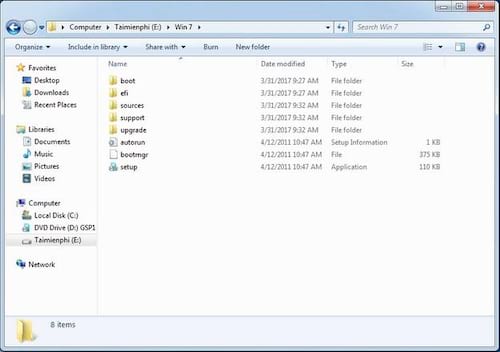
Bước 3: Sử dụng EasyBCD để tạo môi trường cài Windows 7. Bạn có thể tải về EasyBCD tại đây : Download EasyBCD
Bước 4: Trên giao diện chính của EasyBCD, lựa chọn mục Add New Entry .
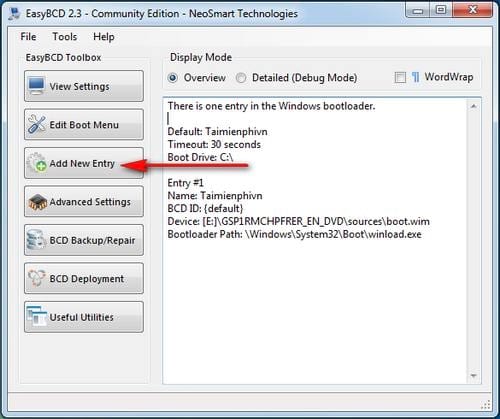
Bước 5: Tại mục Add new entry, ở khung Portable/External Media bên phải bạn lựa chọn WinPE và điền các thông tin như sau :
Type : WIN Image (Ramdisk)
Name : nhập tên tùy ý
Path : nhấp vào biểu tượng bên cạnh để dẫn tới tệp tin boot.wim

Bước 6: Dẫn tới tệp tin boot.wim được lưu trữ trong thư mục sources mà bạn đã giải nén bộ cài windows 7 .

Bước 7: Sau khi đã kiểm tra các thông tin chính xác, nhấn Add Entry. Bạn sẽ nhận được thông báo added to the boot menu successfully! .

Bước 8: Chuyển qua mục Edit Boot Menu , tại đây bạn tích vào ô No để chuyển thành Yes đối với entry mà bạn vừa thêm vào sau đó nhấn Save Settings như hình dưới đây.

Bước 9: Sau khi lưu thành công, bạn có thể reset lại máy và có thêm một lựa chọn trên boot menu với entry mà bạn đã thiết lập. Lựa chọn entry này để vào môi trường cài windows 7.

Trên môi trường này, bạn có thể cài win 7 trên HDD trực tiếpvẫn sử dụng chức năng format bình thường. Tuy nhiên bạn không nên format phân vùng chưa bộ cài windows 7 với việc cài win 7 bằng ổ cứng format này. Vì thế mà Taimienphi.vn đã khuyên bạn giải nén bộ cài vào một phân vùng không sử dụng đến hoặc phân vùng mới.

https://thuthuat.taimienphi.vn/cach-cai-win-7-truc-tiep-tren-hdd-van-su-dung-chuc-nang-format-22693n.aspx
Với cách cài windows 7 trực tiếp trên HDD vẫn sử dụng chức năng format của Taimienphi.vn sẽ giúp bạn giải quyết vấn đề cài win 7 mà không có bất kỳ công cụ hỗ trợ nào như USB hay CD/DVD cài win. Bạn cũng có thể áp dụng cách làm tương tự đối với các phiên bản hệ điều hành Windows khác như Windows XP, 8 và 10. Chúc các bạn thành công !